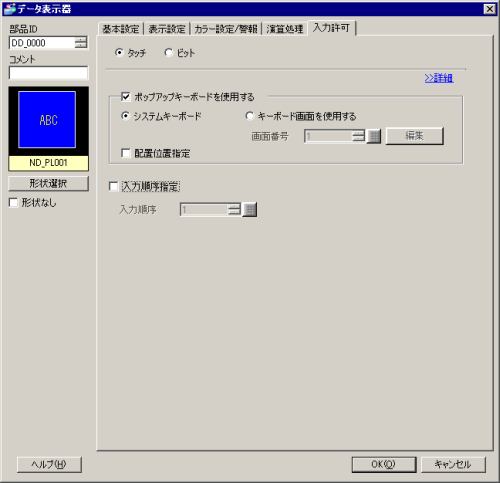
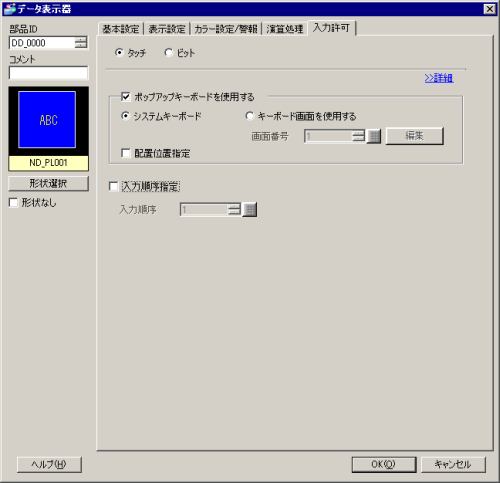
入力許可の方法
データ表示器を入力可能状態(カーソル表示状態)にする方法を選択します。
タッチ
データ表示器をタッチすると入力可能状態になります。
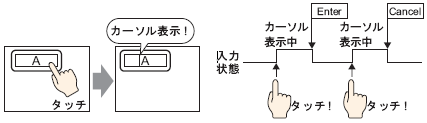
入力許可の方法
![]()
あるデータ表示器で入力中に他のデータ表示器をタッチした場合、入力中のデータは入力前のデータに戻り、タッチされたデータ表示器が入力可能状態になります。
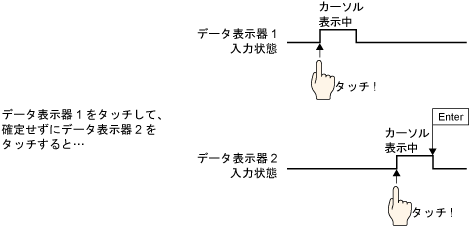
ビット
入力許可ビットアドレスのONでデータ表示器が入力可能状態になります。
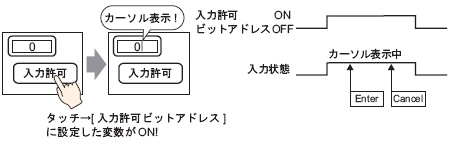
![]()
あるデータ表示器で入力中に[入力許可ビットアドレス]がOFFした場合は、入力可能状態が解除され入力前の状態に戻ります。
タッチ
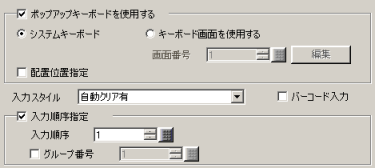
ポップアップキーボードを使用する
データ表示器をタッチしたときにポップアップキーボードを表示するかどうかを設定します。
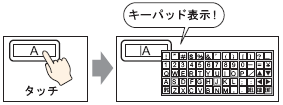
キーボードタイプ
システムキーボード
GP-Pro EXであらかじめ用意されている標準のキーボードを使用します。通常はこちらを使用します。
キーボード画面を使用する
キーボード部品を利用して自作したキーボードを使用します。キーボードはキーボード画面に作成しておきます。用途に応じてカスタマイズしたキーボードで入力したい場合に使用します。
システムキーボード
GP-Pro EXであらかじめ用意されている標準のキーボードが表示されます。
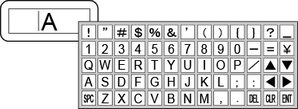
キーボード画面を使用する
画面番号
別途作成したキーボード画面の番号を設定します。
編集
[画面番号]に設定したキーボード画面が開きます。設定したキーボード画面がない場合は、[画面の新規作成]ダイアログが開きます。
配置位置指定
ポップアップキーボードを表示する位置を指定するための設定です。選択した場合は、データ表示器配置後にポップアップキーボード表示エリアを選択して移動できます。
![]()
データ表示器を他のオブジェクトとグループ化した状態では、ポップアップキーボード表示エリアを選択、移動することはできません。
入力順序指定
複数のデータ表示器に連続して入力する場合、入力可能状態になる順番を設定します。
入力順序
入力可能状態になる順番を1~384で設定します。
ビット
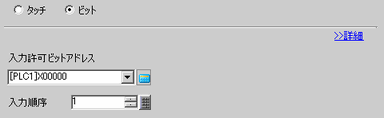
入力許可ビットアドレス
ここで設定したビットアドレスがONになったときにデータ表示器が入力可能状態になります。
入力順序
複数のデータ表示器の[入力許可ビットアドレス]が同時にONした場合([入力許可ビットアドレス]に同じアドレスを設定したデータ表示器が複数存在した場合、または異なる[入力許可ビットアドレス]が複数同時にONした場合)に入力可能状態になる順番を1~384で設定します。
![]()
複数のデータ表示器の[入力許可ビットアドレス]が同時にONした場合は、設定した[入力順序]に従ってそれぞれのデータ表示器が入力可能状態になります。[入力順序]が同じ場合はデータ表示器を配置した順序で入力可能状態になります。
ベース画面とウィンドウ画面にそれぞれ配置したデータ表示器の[入力許可ビットアドレス]が同時にONした場合、入力可能な状態になる優先順位はベース画面、ウィンドウ画面の順となります。ベース画面とウィンドウ画面にデータ表示器を配置する場合は、必ず異なる[入力許可ビットアドレス]を設定してください。
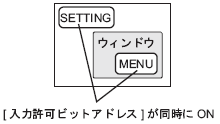
![]()
データ表示器[文字列表示]に可視アニメーションを設定すると、次のような動作になります。
不可視のときはタッチ操作できません。
可視のときにビット操作があると入力状態になり、ポップアップキーボードを使用する設定の場合は、ポップアップキーボードも表示されます。
不可視のときにビット操作があると不可視状態のまま、入力状態にはなりません。ただし、ビット操作は有効になり、ビットONのまま可視状態になると、同時に入力状態になります。ただし、そのとき入力状態のデータ表示器がある場合は、そのデータ表示器が入力完了になると同時に入力状態になります。
入力状態のときに可視から不可視になると、入力状態がキャンセルされます。また、ポップアップキーボードが表示されていた場合は、ポップアップキーボードも不可視になります。
入力順序指定が有効のときは、次のデータ表示器へ入力状態が移行されます。また、不可視中に入力順序になると入力状態にはならず、その次のデータ表示器へ入力状態が移行されます。